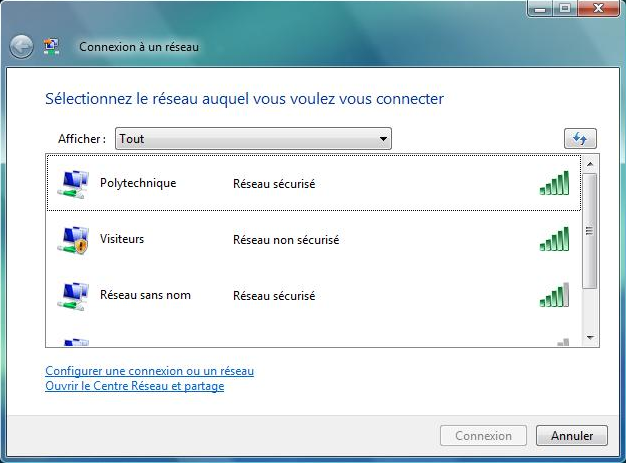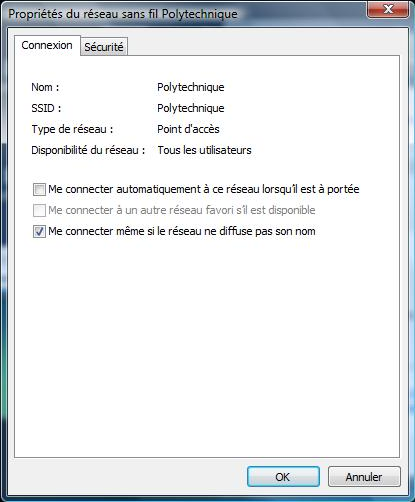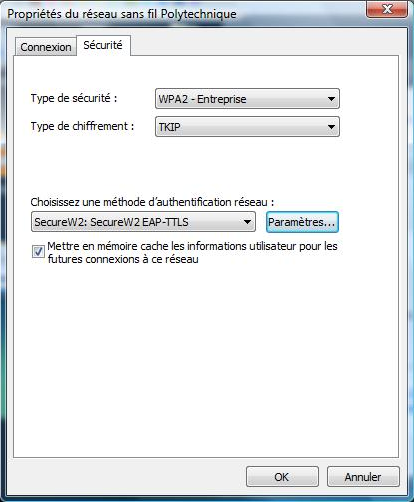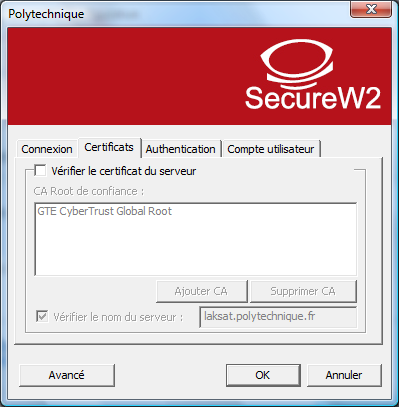Configuration du WiFi sous Windows
De WikiBR
Révision datée du 19 mars 2012 à 18:03 par Nicolas.iooss (discussion | contributions) (Liens de la DSI)
Sous Windows, l'accès au WiFi de la DSI implique l'utilisation d'un logiciel appelé SecureW2. Cliquez sur les images pour accéder à des versions plus grandes.
Installation de SecureW2
- Installer SecureW2 dont une copie est disponible ici: Télécharger SecureW2
Sous Vista l'installation peut se terminer par un message d'erreur disant que l'installation a échoué : ne pas s'y fier, l'installation à quand même fonctionné.
- Redémarrer
Connexion au réseau
- Aller dans le menu connexion de Windows, et par click droit sur le réseau "Polytechnique", aller configurer les propriétés.
- Dans l'onglet connection, activer l'option "Me connecter même si le réseau ne diffuse pas son nom."
- Dans l'onglet sécurité, vérifier que le type de sécurité est "WPA2 - Entreprise", que le chiffrement est "AES", et que la méthode d'authentification est SecureW2:SecureW2 EAP-TTLS. Cliquer sur paramètres.
- Cliquer son Configurer le profil Polytechnique.
- Dans l'onglet certificat, désactiver le certificat pour la première connection. Pour plus de sécurité penser à le réactiver par la suite.
- Dans l'onglet compte utilisateur, utiliser le login et mot de passe MONED (salles info) comme identifiants.
Paramétrage des DNS
C'est le même que pour la connection filaire de votre chambre:
- Dans le menu Centre réseau et Partage, cliquer sur Voir le statut de la Connection, puis Propriétés. Modifier les propriétés du Protocole Internet Version 4.
- Ajouter les serveurs DNS 129.104.201.51 et 129.104.201.52. Cliquer sur Avancé, et dans l'onglet DNS ajouter les suffixes suivants: eleves.polytechnique.fr, polytechnique.fr
Documentation de la DSI
La documentation de la DSI est disponible.